삼성 4K TV를 위한 최상의 화면 설정
삼성 4K UHD TV는 기본적으로 뛰어난 비디오 품질을 제공하지만 TV 프로그램, 스포츠, 영화 및 게임 플레이를 위해 화질을 더욱 향상시킬 수 있는 추가 설정이 있습니다. 다음은 삼성 4K TV에 가장 적합한 화면 설정입니다.
다음은 대부분의 삼성에 적용됩니다. LED/LCD 그리고 QLED TV. 화면 메뉴 모양, 설정 라벨, 옵션은 모델 시리즈 및 연식에 따라 다를 수 있습니다.
시작하기 전에
최상의 시청 경험을 위해 Samsung 4K UHD TV의 화면 설정을 사용하기 전에 다음을 확인하세요.
- TV 배치: TV를 똑바로 볼 수 있는 위치에 놓습니다. 위, 아래 또는 화면과 비스듬히 보아야 하는 위치에 두지 마십시오. 오프 앵글을 중앙에서 멀리 볼수록 더 많은 색상이 흐려지고 대비가 좁아집니다.
- 방 조명. TV의 측면과 맞은편에 있는 창문이나 램프에서 나오는 빛이 화면에 반사됩니다. "눈부심 방지" 또는 "반사 방지" 화면 코팅이 있는 모델에서도 빛이 화면에 닿으면 사진이 잘 보이지 않습니다. 곡선 화면 모델은 반사를 더 왜곡합니다. 어둡게 하거나 끌 수 있는 램프 또는 닫을 수 있는 커튼과 음영은 TV 화면을 개선하는 데 도움이 됩니다.
- TV의 홈 모드 선택. 초기 설정 중에 가정 또는 소매 또는 매장 데모 모드를 선택하라는 메시지가 표시될 수 있습니다. Retail/Store Demo 모드는 사진 설정이 최대로 설정되어 있어 딜러 쇼룸에 더 적합한 강렬한 색상과 대비로 지나치게 밝은 사진을 얻을 수 있습니다.
다음 단계에 따라 TV의 시스템 설정을 통해 삼성 TV의 홈 모드에 액세스할 수도 있습니다.
삼성TV에서 스마트 허브, 선택하다 설정.
-
선택하다 체계.
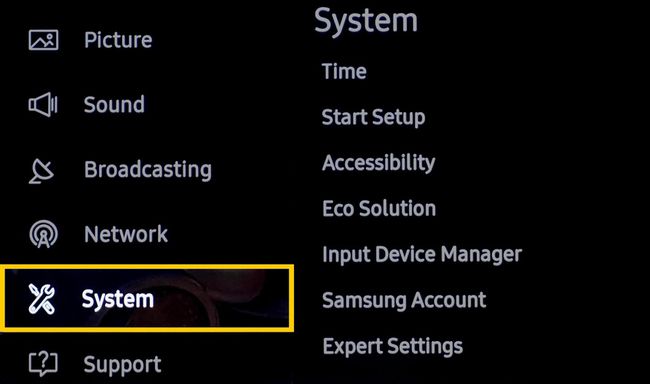
-
선택하다 전문가 설정.
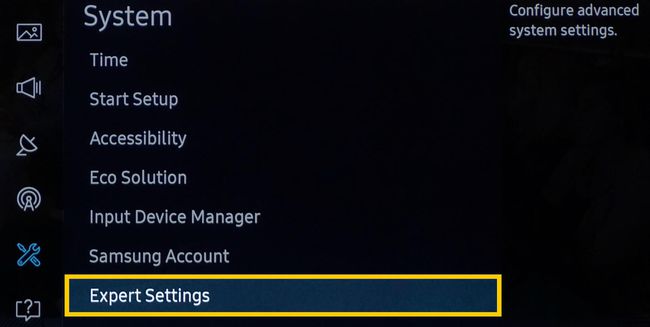
-
선택하다 사용 모드를 선택한 다음 홈 모드.

지능형 영상 설정
Samsung 4K QLED, Frame 또는 Serif 시리즈 TV를 소유하고 있다면 일반 설정 메뉴에 화질을 자동으로 조정하는 두 가지 옵션이 있을 수 있습니다.
인텔리전트 모드
TV는 방, 콘텐츠, TV 사용 패턴을 인식하고 분석하여 최상의 시청 경험을 제공합니다. 이 모드는 선택 사항입니다.
적응형 밝기
TV는 주변 광 센서를 사용하여 LED 백라이트 출력을 자동으로 조정하여 실내 조명 수준을 분석합니다.
다음과 같은 일부 모드 또는 앱 주변 및 게임(나중에 설명) 모드는 밝기 적응형을 지원하지 않을 수 있습니다.
영상 모드 사전 설정
인텔리전트 모드(또는 TV에 이러한 옵션이 없는 경우) 외에도 추가 사진을 사용할 수 있습니다. 모든 Samsung 4K TV에서 사용할 수 있는 모드 사전 설정으로 비디오와 영화 모두의 화질을 향상시킬 수 있습니다. 소스.
사진 사전 설정 선택 항목은 삼성 TV 모델 및 선택한 입력 소스에 따라 다를 수 있습니다(HDMI 대 비슷한 물건).
선택하다 설정 스마트 허브에서.
-
선택하다 그림.

-
선택하다 영상 모드.

-
Samsung Preset Picture 모드는 다음과 같습니다.
- 동적: 높은 수준의 대비, 밝기 및 선명도를 적용합니다. 이 설정은 자연광이나 밝은 방에서만 사용하십시오.
- 기준: 이 설정은 비디오 및 영화 소스 콘텐츠에 대해 적절한 보기를 제공하며 일반적으로 TV를 처음 켤 때 켜집니다. 표준은 대부분의 시청 환경에 적합하며 또한 에너지 효율 국제 표준 준수.
- 자연스러운: 위의 다이나믹 모드와 스탠다드 모드보다 차분한 느낌으로 눈의 피로를 줄여줍니다.
- 영화: 이 사전 설정은 적절한 밝기, 대비 및 색온도 영화 수준. Dynamic 또는 Standard보다 어둡고 따뜻한 색온도를 제공합니다. 영화관처럼 어두운 방에서 사용하기 가장 좋은 프리셋입니다. 영화 모드는 추가된 처리도 비활성화하므로 영화는 영화와 같은 동작을 유지합니다.
삼성의 특별한 시청 모드를 확인하세요
삼성은 4K UHD TV에서 고유한 보기 모드를 제공합니다.
사진 설정 메뉴에서 특별 보기 모드.
특별 보기 모드 범주 내에서 선택할 수 있는 항목은 다음과 같습니다.
- 스포츠 모드: 이 설정은 스포츠 및 기타 빠르게 움직이는 콘텐츠에 가장 적합한 사진 사전 설정을 제공합니다. 더 시원한 색온도와 빠른 모션 응답으로 더 밝은 이미지를 표시합니다. 스포츠 모드는 경기장 사운드 모드도 활성화합니다.
- 게임 모드: 이 모드는 TV를 저지연 모드로 설정하기 때문에 게이머를 위한 최고의 영상 사전 설정 옵션입니다. 그러나 비디오 그래픽 품질이 약간 저하될 수 있습니다. 게임 모드에는 연결된 게임 컨트롤러 또는 콘솔이 필요합니다. 게임 모드를 켠 후 다른 장치로 전환하려면 TV에서 게임 콘솔을 분리해야 할 수 있습니다.
- HDR+ 모드: HDR 기능이 포함된 4K TV 모델에서만 사용 가능합니다. HDR 인코딩 콘텐츠 호환되는 소스(예: Ultra HD Blu-ray 디스크 및 일부 스트리밍 콘텐츠)에서 TV의 HDR 기능을 자동으로 활성화합니다. HDR+도 활성화하면 TV가 HDR로 인코딩된 콘텐츠의 밝기와 명암비를 조정하여 사물이 더 뚜렷하게 나타납니다.
HDR+는 SDR 콘텐츠에 HDR 효과를 추가하는 기능도 제공합니다. 이 프로세스에는 변환이 포함되므로 실제 HDR 콘텐츠만큼 정확하지 않습니다. 결과는 장면에 따라 바래거나 고르지 않게 보일 수 있습니다. HDR+ 설정이 비효율적이라면 그대로 두십시오.
사진 설정 사용자 지정
Samsung의 사전 설정 및 선택 보기 모드 사진 설정은 더 나은 화질을 얻을 수 있는 빠른 방법을 제공하지만 수동으로 조정할 수 있는 몇 가지 추가 사진 설정은 다음에서 사용할 수 있습니다. 전문가 사진 설정 특정 보기 문제를 수정합니다.
테스트 이미지 찾기 및 사용
Expert Picture Settings에서 옵션을 조정하기 전에 TV 화면 "보정"에 맞게 조정된 표준화된 테스트 이미지를 설정 참조로 사용해야 합니다. 다음과 같은 앱이나 디스크에서 이러한 이미지를 얻을 수 있습니다.
- THX 홈 시어터 튠업 앱 (안드로이드 및 iOS)
- 디즈니 와우 테스트 디스크 (블루레이 디스크 버전)
- 스피어스와 문실 UHD HDR(4K Ultra HD Blu-ray 디스크 플레이어 필요) 및 HD Benchmark(Blu-ray 디스크 플레이어 필요) 테스트 디스크.
전문가 사진 설정 사용
사진 메뉴에서 전문가 설정 사진 설정을 추가로 사용자 정의하려면 테스트 이미지에서 결과를 봅니다.
계속 참조할 수 있도록 변경 사항에 대한 서면 또는 유형 기록을 유지해야 합니다.
다음은 사용할 수 있는 설정입니다.
"최상의" 설정 지점은 각 사람이 색상과 대비를 인식하는 방식의 차이로 인해 약간 다를 수 있습니다.
- 백라이트: 백라이트 강도의 양을 설정합니다. 15(0 - 20 범위)로 설정하면 대부분의 경우 잘 작동합니다.
- 명도: 이미지의 어두운 부분을 더 밝게 또는 더 어둡게 만듭니다. 대부분의 경우 45에서 55 사이의 설정 범위가 적합합니다.
- 차이: 이미지의 밝은 부분을 더 밝게 또는 어둡게 만듭니다. 80에서 85 사이의 설정은 영화에 적합합니다. 90에서 100은 비디오 소스에 적합합니다.
- 날카로움: 이 설정은 가장자리 대비를 높입니다. 개체를 더 뚜렷하게 만들지만 해상도는 동일하게 유지됩니다. 선명도가 너무 낮으면 사진이 부드러워지고 선명도가 너무 높으면 이미지가 거칠게 보입니다. 이 설정을 사용하는 경우 가능한 한 최소한으로(25% 이하) 적용하십시오.
- 색상: 색상 강도(채도)를 조정합니다. 너무 많은 색상은 강렬하게 보이고 너무 적은 색상은 너무 차분하거나 "회색"으로 보입니다. 45에서 55 사이의 설정이 적합합니다.
- 색조: 이 옵션은 노란색/녹색 및 빨간색/자홍색의 양을 조정합니다(주로 피부 톤 개선에 사용). 입력 소스의 색상이 너무 녹색이거나 너무 빨간색이 아니면 이 컨트롤을 "0"으로 설정해야 합니다.
- 사진 설정 적용: 위의 모든 설정을 각 입력에 개별적으로 적용하거나 모든 입력에 적용할 수 있습니다.
사진 설정 적용 옵션 아래에서 추가 설정을 사용할 수 있습니다.
다음 설정 옵션은 요약된 특정 화질 문제를 해결하는 데 유용하지만 다음과 같은 다른 TV 기능에 영향을 줄 수 있습니다. 오디오/비디오 동기화.
- 디지털 클린 뷰: 이 설정은 삼성에서 지정한 비디오 노이즈 감소. 아날로그 연결을 사용하는 아날로그 케이블 TV, VHS 또는 DVD 신호에서 가장 잘 작동합니다. 한 가지 응용 프로그램은 필름 그레인이 과도할 수 있는 오래된 영화에 사용하는 것입니다. 일반적으로 HD 또는 UHD 콘텐츠에는 필요하지 않습니다. 결과가 취향에 맞지 않으면 낮게 또는 끄기로 설정하십시오.
- 오토모션 플러스: 이 설정은 빠르게 움직이는 이미지에 대해 사진을 최적화하고 다음을 위한 하위 설정을 포함합니다. 저더 감소 그리고 LED 클리어 모션. 이 기능은 일반적으로 모션 스무딩 또는 프레임 보간이라고 합니다. 여기에서 해당 개념에 대해 자세히 알아보십시오.. 이 설정을 사용하면 움직임이 더 부드러워지지만 영화를 라이브 또는 테이프로 녹화한 비디오처럼 보이게 하는 영화 소스에 "연극 효과"가 나타날 수 있습니다. Auto Motion Plus는 스포츠 및 라이브/테이프 TV 방송에 가장 적합하며 DVD, Blu-ray, Ultra HD Blu-ray 디스크 또는 기타 영화 소스를 볼 때는 꺼야 합니다.
- 스마트 LED: LED 디밍 영역의 밝기를 제어하여 명암을 최대화하고 밝은 물체와 어두운 물체 사이의 블루밍을 최소화합니다.
- 필름 모드: 필름 모드는 이전 비디오 소스의 프레임 전환을 더 부드럽게 만듭니다. 일반적으로 디인터레이싱이라고 하는 이 기능은 입력 신호가 TV일 때만 사용할 수 있으며, AV, 컴포넌트(480i, 1080i), 또는 HDMI(1080i).
- HDMI UHD 컬러: 이를 통해 지정된 HDMI 입력이 4:4:4, 4:2:2 또는 4:2:0 크로마 서브샘플링으로 인코딩된 4k@60Hz 신호에 액세스할 수 있습니다. 그러나 소스 장치가 이러한 신호를 보낼 수 없는 경우 이 기능을 끄는 것이 가장 좋습니다.
- HDMI 블랙 레벨: 들어오는 HDMI 소스 신호의 블랙 레벨을 밝기와 대비로 조정합니다.
- 동적 대비: 이 설정은 비디오 입력 소스 콘텐츠의 품질에 따라 표시되는 대비를 조정합니다. 흰색은 더 희게, 검은색은 더 검게 만드는 데 도움이 되지만 이미지의 더 밝고 어두운 부분에 나타날 수 있는 디테일을 줄이는 경향이 있습니다. 대부분의 경우 이 설정은 활성화할 필요가 없습니다.
- 색조(색온도라고도 함): 색상 범위의 "따뜻함"(빨간색) 또는 "차가움"(푸른 색조)을 조정합니다. 영화에는 따뜻한 색 온도가 가장 좋습니다. TV 방송, 스포츠 및 게임에는 색온도가 낮을수록 좋습니다. 옵션에는 Cool(파란색), Standard(중립), Warm 1(약간 분홍색), Warm 2(빨간색에서 분홍색)가 있습니다.
- 화이트 밸런스: 이 설정을 사용하면 사진의 색온도에서 흰색 부분을 더 미세하게 조정할 수 있어 다른 색으로 착색되지 않고 필요한 경우 흰색이 더 밝게 나타납니다.
- 감마: 이 슬라이더를 사용하여 TV의 중간 대비 범위를 조정하여 소스 신호의 그레이스케일 범위와 더 잘 일치하도록 합니다. TV의 이상적인 감마 설정은 2.2입니다.
- RGB 전용 모드: 빨강, 초록, 파랑 색상 채널의 채도와 색조를 미세 조정합니다.
- 색 공간 설정: 색 공간 설정을 구성하여 화면의 색상 스펙트럼을 미세 조정합니다.
- 사진 재설정: 이 옵션은 위의 사진 설정을 공장 기본값으로 되돌립니다. 너무 멀리 떨어져 기본값을 유지하거나 새 설정으로 다시 시작하려는 경우에 유용합니다.
아직도 불만족스러우신가요?
사진 설정 결과가 만족스럽지 않거나 일부 설정 옵션이 혼란스럽다면 다른 과정을 조치는 인증된 기술자에게 추가 도구를 사용하여 TV의 영상 설정을 평가하고 보정하도록 하는 것입니다. 장비. 가까운 삼성 TV 대리점에 문의하거나 ISF(Imaging Science Foundation) 인증 TV 교정기를 찾으세요. ISF 웹사이트를 통해.
